Excelでリストからシート名を作成するにはどうすればよいですか?
ここでは、データのリストがあり、そのデータを使用して新しいワークブックを作成し、シートに名前を付けたいとします。リストにいくつかのデータしかない場合、ワークブックを作成してシートを1つずつ手動で名前変更することもできます。しかし、リストに数百のデータがある場合はどうでしょうか?ここで、Excelでデータのリストに基づいてシート名を作成するためのいくつかの方法を紹介します。
Kutools for Excelを使用してリストからシート名を持つ新しいワークブックを作成する ![]()
 VBAを使用してリストからシート名を作成する
VBAを使用してリストからシート名を作成する
Excelでは、このタスクを解決するための特別な方法はVBAコード以外にありません。
1. Alt + F11キーを押して、Microsoft Visual Basic for Applicationsウィンドウを開きます。
2. 「挿入」>モジュールをクリックし、以下のVBAを新しいモジュールウィンドウに貼り付けます。
VBA: リストからシート名を作成する
Sub CreateSheetsFromAList()
'UpdatebyKutoolsforExcel20150916
Dim Rg As Range
Dim Rg1 As Range
Dim xAddress As String
On Error Resume Next
xAddress = Application.ActiveWindow.RangeSelection.Address
Set Rg = Application.InputBox("Select a range:", "Kutools for Excel", , , , , , 8)
If Rg Is Nothing Then Exit Sub
For Each Rg1 In Rg
If Rg1 <> "" Then
Call Sheets.Add(, Sheets(Sheets.Count))
Sheets(Sheets.Count).Name = Rg1.Value
End If
Next
End Sub3. 「 実行」をクリックするか F5キーを押すと、Kutools for Excelダイアログが表示され、シート名を作成する基準となるセルを選択するように促されます。

4. 「OK」をクリックします。これで、現在のワークブックの最後に一連のシートが作成されます。

現在のワークブック内の指定されたリストに基づいて、新しいワークブックを作成し、シート名を設定したい場合は、Kutools for Excelの「シーケンスワークシートの作成」機能を使用できます。
 Kutools for Excelを使用してリストからシート名を持つ新しいワークブックを作成する
Kutools for Excelを使用してリストからシート名を持つ新しいワークブックを作成する
Kutools for Excelを使用すると、「シーケンスワークシートの作成」ユーティリティを使用して、新しいワークブック内の値のリストに基づいてシーケンスワークシートを迅速に作成できます。
Kutools for Excelを無料でインストール した後、以下のように操作してください:
1. 必要なリストを選択し、Kutools Plus > ワークシート > シーケンスワークシートの作成をクリックします。スクリーンショットをご覧ください:
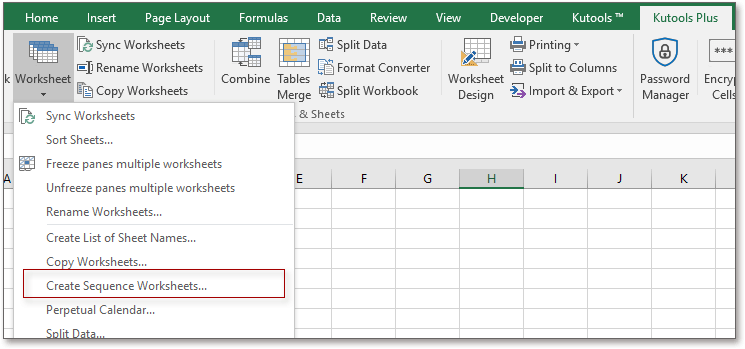
2. 表示されるダイアログで、基準となるワークシートのリストから「空白のワークシート」を選択し、「 ワークシート名の基準」セクションで「選択範囲内のデータ」をチェックし、テキストボックスで範囲が選択されていることを確認します。スクリーンショットをご覧ください:

3. 「OK」をクリックすると、特定のシート名を持つ新しいワークブックが作成されているのがわかります。

ヒント: 特定のシートと同じ書式を持つ複数のシートを作成したい場合は、基準となるワークシートのリストからシート名を選択し、ダイアログでシート名を指定するだけで済みます。
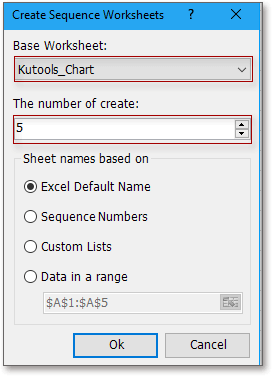
最高のオフィス業務効率化ツール
| 🤖 | Kutools AI Aide:データ分析を革新します。主な機能:Intelligent Execution|コード生成|カスタム数式の作成|データの分析とグラフの生成|Kutools Functionsの呼び出し…… |
| 人気の機能:重複の検索・ハイライト・重複をマーキング|空白行を削除|データを失わずに列またはセルを統合|丸める…… | |
| スーパーLOOKUP:複数条件でのVLookup|複数値でのVLookup|複数シートの検索|ファジーマッチ…… | |
| 高度なドロップダウンリスト:ドロップダウンリストを素早く作成|連動ドロップダウンリスト|複数選択ドロップダウンリスト…… | |
| 列マネージャー:指定した数の列を追加 |列の移動 |非表示列の表示/非表示の切替| 範囲&列の比較…… | |
| 注目の機能:グリッドフォーカス|デザインビュー|強化された数式バー|ワークブック&ワークシートの管理|オートテキスト ライブラリ|日付ピッカー|データの統合 |セルの暗号化/復号化|リストで電子メールを送信|スーパーフィルター|特殊フィルタ(太字/斜体/取り消し線などをフィルター)…… | |
| トップ15ツールセット:12 種類のテキストツール(テキストの追加、特定の文字を削除など)|50種類以上のグラフ(ガントチャートなど)|40種類以上の便利な数式(誕生日に基づいて年齢を計算するなど)|19 種類の挿入ツール(QRコードの挿入、パスから画像の挿入など)|12 種類の変換ツール(単語に変換する、通貨変換など)|7種の統合&分割ツール(高度な行のマージ、セルの分割など)|… その他多数 |
Kutools for ExcelでExcelスキルを強化し、これまでにない効率を体感しましょう。 Kutools for Excelは300以上の高度な機能で生産性向上と保存時間を実現します。最も必要な機能はこちらをクリック...
Office TabでOfficeにタブインターフェースを追加し、作業をもっと簡単に
- Word、Excel、PowerPointでタブによる編集・閲覧を実現。
- 新しいウィンドウを開かず、同じウィンドウの新しいタブで複数のドキュメントを開いたり作成できます。
- 生産性が50%向上し、毎日のマウスクリック数を何百回も削減!
全てのKutoolsアドインを一つのインストーラーで
Kutools for Officeスイートは、Excel、Word、Outlook、PowerPoint用アドインとOffice Tab Proをまとめて提供。Officeアプリを横断して働くチームに最適です。
- オールインワンスイート — Excel、Word、Outlook、PowerPoint用アドインとOffice Tab Proが含まれます
- 1つのインストーラー・1つのライセンス —— 数分でセットアップ完了(MSI対応)
- 一括管理でより効率的 —— Officeアプリ間で快適な生産性を発揮
- 30日間フル機能お試し —— 登録やクレジットカード不要
- コストパフォーマンス最適 —— 個別購入よりお得